- Парна е популярен платформа за дигитално разпространение за закупуване и игра видео игри, но много потребители съобщава Конфликт софтуер откритисъобщение.
- Вероятно някои софтуер създава конфликт с Парнапроцес в резултат на което Открит е конфликт на софтуер. Научете какво да правите по въпроса в ръководството по-долу.
- Ако срещнете някакви грешки в Windows, помислете за посещение на нашата Раздел за отстраняване на неизправности в Windows 10.
- За повече информация относно най-популярната игрална платформа, вижте нашата Steam Hub.

Този софтуер ще поправи често срещаните компютърни грешки, ще ви предпази от загуба на файлове, злонамерен софтуер, отказ на хардуер и ще оптимизира вашия компютър за максимална производителност. Отстранете проблемите с компютъра и премахнете вирусите сега в 3 лесни стъпки:
- Изтеглете инструмента за възстановяване на компютъра Restoro който идва с патентованите технологии (патентът е наличен тук).
- Щракнете Започни сканиране за да намерите проблеми с Windows, които биха могли да причинят проблеми с компютъра.
- Щракнете Поправи всичко за отстраняване на проблеми, засягащи сигурността и производителността на вашия компютър
- Restoro е изтеглен от 0 читатели този месец.
Парна е популярна платформа за дигитално разпространение за закупуване и игра на видео игри, но много потребители съобщават Открит е конфликт на софтуер съобщение. Един от грешка чете така:
Несъвместима версия на LavasoftTCPService.dll (свързана с Lavasoft Web Companion е открита в процеса на Steam.
Предлагаме да актуализирате или деинсталирате този софтуер, ако имате сривове или забавяне в мрежата, докато стартирате Steam или отделни игри.
Тъй като много потребители на Steam са изправени пред този проблем, ние съставихме това ръководство, включващо всички възможни решения за отстраняване на тази грешка на компютри с Windows.
Как мога да поправя грешка в Steam, открита от конфликт на софтуер?
- Деинсталирайте конфликтния софтуер
- Стартирайте Malwarebytes
- Стартирайте антивирусен софтуер
- Нулирайте мрежовия адаптер
1. Деинсталирайте конфликтния софтуер
Най-доброто предположение тук е, че някои софтуери създават конфликт с Steam процеса, в резултат на което Открит е конфликт на софтуер.
В зависимост от грешката, която получавате, опитайте да намерите споменатия софтуер (като Lavasoft в горния пример) и да го деинсталирате.
- Отворете Контролен панел и отидете на Програми и функции> Деинсталиране.
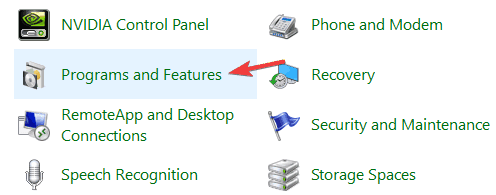
- Потърсете Lavasoft или друг софтуер, споменат в съобщението за грешка.
- Ако не намерите софтуера на Lavasoft в контролния панел, потърсете друга свързана програма като WEN спътники т.н.
- Щракнете Деинсталирайте и рестартирайте компютъра си.

Много софтуер оставя нежелани остатъци, след като ги деинсталирате и ако искате да сте сигурни, че сте се отървали от останалите файлове на Lavasoft, препоръчваме Revo Uninstaller.
И дори не е нужно да правите нещо изискано, защото след инсталирането на този професионалист деинсталираща програма софтуер, който автоматично ще сканира за такива остатъци.
Ако имате нужда от още по-гъвкав инструмент, можете да изберете преносимата версия. Не е необходимо да го инсталирате, просто го копирате на USB памет, за да можете да стартирате деинсталатора на всеки компютър.
Revo Uninstaller е безопасен и много полезен не само в тази ситуация, но всеки път, когато трябва да сте сигурни, че сте деинсталирали програма напълно.
Не е нужно да ни вярвате на думата, защото имате 60-дневна гаранция за връщане на парите, за да я тествате, както желаете. Така че, ако не сте доволни, ще си върнете парите.
Научете повече за неговото Основни функции:
- В пакета ще намерите 8 бонус инструмента за почистване
- Ако имате нужда от някакви насоки, свържете се с безплатната професионална техническа поддръжка
- Остава автоматично и разширено сканиране за всеки софтуер
- Поддръжка за деинсталиране от командния ред
- МНалична вътрешна система за архивиране на ниво
- 60 дни гаранция за връщане на парите

Revo Uninstaller
Професионален деинсталиращ софтуер с разширено сканиране за остатъци и поддръжка за деинсталиране от командния ред!
Посети сайта
2. Стартирайте Malwarebytes

Открит е конфликт на софтуер грешка обикновено се появява, ако имате ненужен софтуер на вашия компютър. Понякога тези нежелани приложения могат да попречат на вашата система и да доведат до различни проблеми.
Стартирайте сканиране на системата, за да откриете потенциални грешки

Изтеглете Restoro
Инструмент за ремонт на компютър

Щракнете Започни сканиране за намиране на проблеми с Windows.

Щракнете Поправи всичко за отстраняване на проблеми с патентованите технологии.
Стартирайте сканиране на компютър с инструмент за възстановяване на възстановяване, за да намерите грешки, причиняващи проблеми със сигурността и забавяния. След като сканирането приключи, процесът на поправяне ще замени повредените файлове с нови файлове и компоненти на Windows.
За да разрешите този проблем, препоръчваме да използвате професионален инструмент за премахване на злонамерен софтуер като Malwarebytes. За да се отървете от подобни заплахи, изпълнете следните стъпки:
- Изтеглете Malwarebytes и го инсталирайте.
- Щракнете с десния бутон на мишката върху прекия път на приложението и изберете Изпълни като администратор от менюто.
- Позволете на Malwarebytes да сканира вашия компютър и да премахне всички заразени файлове.
След премахване на заразените файлове, проблемът трябва да бъде окончателно отстранен.

Malwarebytes
Malwarebytes е най-добрият инструмент за премахване на злонамерен софтуер, който е безопасен, лесен за използване и, което е по-важно, с ниско въздействие върху производителността на компютъра!
Посети сайта
3. Стартирайте антивирусен софтуер

Ако все още се сблъсквате с проблема след стартиране на Malwarebytes, опитайте да сканирате компютъра с вашето антивирусно решение. Ако нямате такива, не забравяйте да опитате Бикгард.
Bullguard е a инструмент който е готов да се бори срещу зловреден софтуер или друга заплаха.
Той комбинира множество защитни слоеве като анти-злонамерен софтуер, антифишинг, анти-рансъмуер, но също така идва с уязвимост скенер.
Това означава, че ще го направи сканиране и блокира всеки заплаха дори преди да стигне до вашия настолен компютър.
С толкова много фишинг кампании, мислите ли и за сигурността на електронната поща? Bullguard не сканира входящите имейли на ниво мрежа, но използва добавки за имейл клиент.

Бикгард
Bullguard не само ще ви помогне да поправите грешката, открита от софтуера за конфликт, но допълнително ще блокира всяка заплаха дори преди да достигнете до вашия компютър.
Посети сайта
4. Нулирайте мрежовия адаптер
Някои потребители съобщиха, че интернет връзката не работи поради Открит е конфликт на софтуер грешка. Това може да се дължи на рекламен софтуер е променил мрежовите ви настройки.
Можете лесно да разрешите проблема, като нулирате мрежовия адаптер чрез командния ред.
- Натиснете Ключ на Windowsи въведете Командния ред в Кортана/ Лента за търсене.
- Щракнете с десния бутон върху Командния ред опция и изберете Изпълни като администратор.
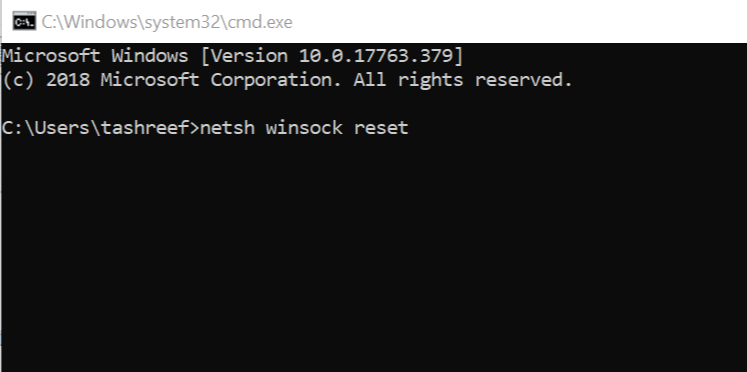
- Въведете следната команда и натиснете enter.
- netsh winsock нулиране
- Затворете прозореца на командния ред.
Стартирайте всеки уеб браузър и отворете уеб страница, за да видите дали връзката с интернет е възстановена.
В процеса на Steam е открита несъвместима версия на LavasoftTCPService.dll (свързана с Lavasoft Web Companion), причинена от потенциално нежелана програма (PUP)
PUP може да е заразил вашия компютър по време на опасна сесия за сърфиране в Интернет или след изтегляне на нещо от торент сайт.
Винаги се препоръчва да използвате Antivirus, като Bullguard, за да защитите компютъра си от неизвестни заплахи.
Освен това, ако сте закупили нов компютър, винаги почиствайте инсталацията на Windows OS, за да премахнете всякакъв подуващ софтуер или скрит рекламен софтуер (макар и рядко), за да бъдете по-безопасни.
Уведомете ни дали някое от решенията е работило и дали сте успели да го поправите Открит е конфликт на софтуер Грешка в Steam.
 Все още имате проблеми?Поправете ги с този инструмент:
Все още имате проблеми?Поправете ги с този инструмент:
- Изтеглете този инструмент за ремонт на компютър оценени отлично на TrustPilot.com (изтеглянето започва на тази страница).
- Щракнете Започни сканиране за да намерите проблеми с Windows, които биха могли да причинят проблеми с компютъра.
- Щракнете Поправи всичко за отстраняване на проблеми с патентованите технологии (Ексклузивна отстъпка за нашите читатели).
Restoro е изтеглен от 0 читатели този месец.


